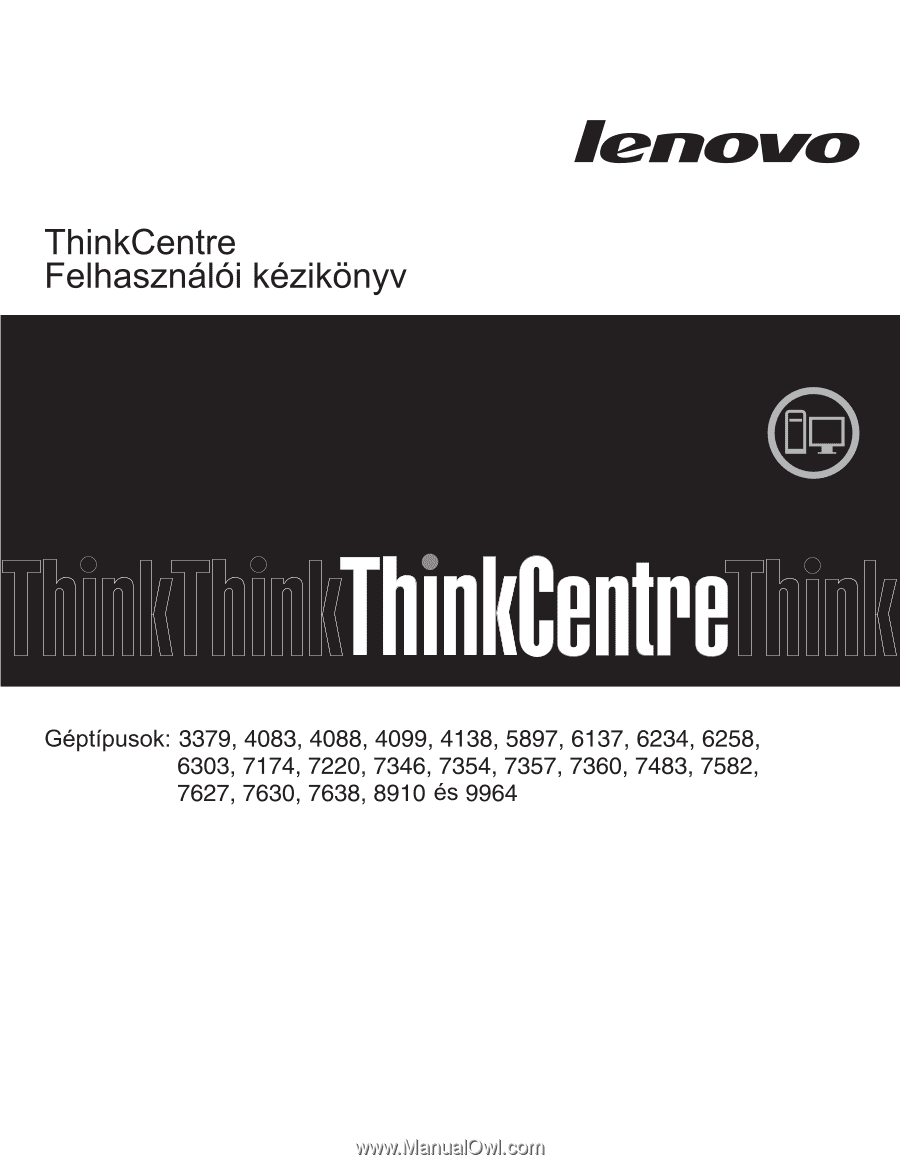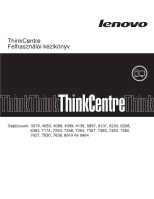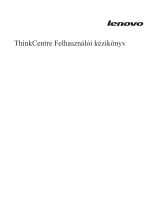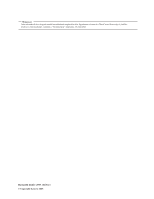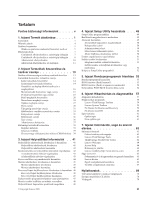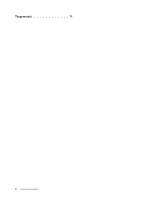Lenovo ThinkCentre M58p (Hungarian) User guide
Lenovo ThinkCentre M58p Manual
 |
View all Lenovo ThinkCentre M58p manuals
Add to My Manuals
Save this manual to your list of manuals |
Lenovo ThinkCentre M58p manual content summary:
- Lenovo ThinkCentre M58p | (Hungarian) User guide - Page 1
- Lenovo ThinkCentre M58p | (Hungarian) User guide - Page 2
- Lenovo ThinkCentre M58p | (Hungarian) User guide - Page 3
ThinkCentre Felhasználói kézikönyv - Lenovo ThinkCentre M58p | (Hungarian) User guide - Page 4
Megjegyzés Jelen információk és a tárgyalt termék használatának megkezdése előtt figyelmesen olvassa el a ThinkCentre Biztonsági és jótállási kézikönyv című kiadványt, valamint a "Nyilatkozatok" oldalszám: 69 című részt. Harmadik kiadás (2009. október) © Copyright Lenovo 2009. - Lenovo ThinkCentre M58p | (Hungarian) User guide - Page 5
. . 54 Helyreállítás POST/BIOS frissítési hiba esetén . . . . 54 6. fejezet Hibaelhárítás és diagnosztika 57 Alapszintű hibaelhárítás 57 Diagnosztikai programok 58 Lenovo ThinkVantage Toolbox 59 Lenovo System Toolbox 59 PC-Doctor for Rescue and Recovery 59 PC-Doctor for DOS 60 Egér tisztítása - Lenovo ThinkCentre M58p | (Hungarian) User guide - Page 6
Tárgymutat 71 iv Felhasználói kézikönyv - Lenovo ThinkCentre M58p | (Hungarian) User guide - Page 7
kat. A biztonsággal kapcsolatos legfrissebb információkat a termékhez kapott ThinkCentre Biztonsági és jótállási kézikönyv tartalmazza. Ezen biztonsági informá személyi sérülések és/vagy a termék megsérülésének kockázatát. Ha a ThinkCentre Biztonsági és jótállási kézikönyv, egyetlen példánya sem áll - Lenovo ThinkCentre M58p | (Hungarian) User guide - Page 8
vi Felhasználói kézikönyv - Lenovo ThinkCentre M58p | (Hungarian) User guide - Page 9
Mikroprocesszor v Intel® Celeron® processzor v Intel Core™ 2 Duo processzor v Intel Core 2 Quad processzor v Intel Pentium® dual-core processzor v Belső gyorsítótár (a méret (SSD) (egyes modelleken) Video alrendszer v Beépített grafikus kártya VGA (Video Graphics Array) és DisplayPort csatlakozókhoz - Lenovo ThinkCentre M58p | (Hungarian) User guide - Page 10
v System Management (SM), Basic Input/Output System (BIOS) és SM szoftver v Wake on LAN v Wake port (egy szabványos és egy választható) v Nyolc USB csatlakozó (kettő az előlapon és hat a hátlapon rom audio csatlakozó (audio vonalbemeneti, audio vonalkimeneti és mikrofon) a hátlapon v Két audio - Lenovo ThinkCentre M58p | (Hungarian) User guide - Page 11
(POP), valamint adminisztrátori jelszó a BIOS eléréséhez v Soros és párhuzamos port I/O TPM) v Felügyelet nélküli indulási mód v USB kapcsoló be/ki egyedileg Szoftverprogramok (előre telepített) Lehet, hogy a könyvecske kiadása után a Lenovo további operációs rendszereket is kompatibilisnek talál. A - Lenovo ThinkCentre M58p | (Hungarian) User guide - Page 12
tartomány: Minimum: 100 V AC Maximum: 127 V AC Bemeneti frekvencia tartomány: 50-60 Hz Feszültségválasztó kapcsoló beállítása: 115 V váltóáram Magas tartomány: Minimum: 200 V AC Maximum: 240 V AC Bemeneti frekvencia tartomány: 50-60 Hz Feszültségválasztó kapcsoló beállítása: 230 - Lenovo ThinkCentre M58p | (Hungarian) User guide - Page 13
alkalmazásokhoz és a webhelyekhez. Megjegyzés: A Password Manager program csak a Lenovo által előre telepített Windows 7 rendszerrel ellátott számítógépeken áll rendelkezésre. ThinkVantage System Update: A ThinkVantage System Update (TVSU) program segítségével naprakészen tarthatja a rendszeren tal - Lenovo ThinkCentre M58p | (Hungarian) User guide - Page 14
Lenovo által biztosított programok, például a Rescue and Recovery program és a Productivity Center program. ThinkVantage Power Manager: A ThinkVantage Power Manager program kényelmes, rugalmas és komplett tápkezelést biztosít a ThinkCentre . További tájékoztatás: "PC-Doctor for Rescue and Recovery" - Lenovo ThinkCentre M58p | (Hungarian) User guide - Page 15
ámítógép előlapján található csatlakozók elhelyezkedését mutatja be. Megjegyzés: Az alábbi csatlakozókkal nem minden számítógépmodell rendelkezik. 1. ábra: Elülső csatlakozók kiosztása 1 USB csatlakozó 2 Mikrofon csatlakozó 3 Fejhallgató csatlakozó 4 USB csatlakozó 1. fejezet Termék áttekintése 7 - Lenovo ThinkCentre M58p | (Hungarian) User guide - Page 16
csatlakozó 4 Audio vonal-ki csatlakozó 5 Mikrofon csatlakozó 6 Soros port 7 VGA monitor csatlakozó 8 Szabványos billentyűzet csatlakozó (egyes modelleken) 9 Szabványos egér csatlakozó (egyes modelleken) 10 DisplayPort csatlakozó 11 USB csatlakozók (2) 12 eSATA csatlakozó 13 USB csatlakozók (4) 14 - Lenovo ThinkCentre M58p | (Hungarian) User guide - Page 17
felvevő eszközök audio vonal-be USB csatlakozó Univerzális soros buszt (USB) igénylő eszközök (például USB billentyűzet, USB egér, USB lapolvasó vagy USB nyomtató) csatlakoztatására használják. Ha nyolcnál több USB eszközzel rendelkezik, akkor USB hub vásárlásával csatlakoztathat további USB - Lenovo ThinkCentre M58p | (Hungarian) User guide - Page 18
Alkotórészek elhelyezkedése A 3. ábra: a számítógép különféle alkotórészeinek elhelyezkedését mutatja be. A számítógép borításának felnyitásával kapcsolatos tájékoztatást a "Számítógép borítójának felnyitása" oldalszám: 14 helyen találja meg. 3. ábra: Alkotórészek elhelyezkedése 1 Merevlemez - Lenovo ThinkCentre M58p | (Hungarian) User guide - Page 19
ó 11 Memória bővítőhelyek (4) 12 24 tűs tápcsatlakozó 13 Soros (COM 2) csatlakozó 14 Elülső audio csatlakozó 15 SATA csatlakozók (2) 16 Rendszerventilátor csatlakozója 17 Elülső USB csatlakozó 1 18 Elülső USB csatlakozó 2 19 CMOS (kiegészítő fémoxid félvezető) törlése/helyreállítása jumper 20 - Lenovo ThinkCentre M58p | (Hungarian) User guide - Page 20
12 Felhasználói kézikönyv - Lenovo ThinkCentre M58p | (Hungarian) User guide - Page 21
olvasta a számítógéppel együtt érkező ThinkCentre Biztonsági és jótállási kézikönyv "Fontos biztonsági előírások" című részét. A ThinkCentre Biztonsági és jótállási kézikönyv a következő címen szerezhető be: http://www.lenovo.com/support Megjegyzés: Csak Lenovo által szállított számítógép alkatr - Lenovo ThinkCentre M58p | (Hungarian) User guide - Page 22
Biztonsági és jótállási kézikönyv "Fontos biztonsági előírások" című részét. A ThinkCentre Biztonsági és jótállási kézikönyv a következő címen szerezhető be: http://www.lenovo.com/support Az alábbi szakasz leírja, hogyan lehet felnyitni a számítógép borítását. FIGYELMEZTETÉS: A borítás felnyit - Lenovo ThinkCentre M58p | (Hungarian) User guide - Page 23
5. Nyomja meg a számítógép oldalán lévő gombokat, és hajtsa fel a borítót a számítógép kinyitása céljából. 5. ábra: Számítógép borítójának felnyitása 2. fejezet Tartozékok beszerelése és hardver cseréje 15 - Lenovo ThinkCentre M58p | (Hungarian) User guide - Page 24
el nem olvasta a számítógéppel együtt érkező ThinkCentre Biztonsági és jótállási kézikönyv "Fontos biztonsági előírások" című részét. A ThinkCentre Biztonsági és jótállási kézikönyv a következő címen szerezhető be: http://www.lenovo.com/support Az alábbi szakasz leírja a memóriamodul telep - Lenovo ThinkCentre M58p | (Hungarian) User guide - Page 25
A számítógép négy csatlakozóval rendelkezik a dupla adatsebességű 3, duál belső memóriamodulok (DDR3 DIMM) fogadására, amelyek így akár 8 GB rendszermemóriát is biztosíthatnak. Amikor telepít vagy cserél memóriamodult, használjon 1 GB-os vagy 2 GB-os DDR3 DIMM modulokat bármely kombinációban, akár 8 - Lenovo ThinkCentre M58p | (Hungarian) User guide - Page 26
Biztonsági és jótállási kézikönyv "Fontos biztonsági előírások" című részét. A ThinkCentre Biztonsági és jótállási kézikönyv a következő címen szerezhető be: http://www.lenovo.com/support Az alábbi szakasz leírja a PCI kártya telepítését vagy cseréjét. A számítógépben egy szabványos PCI és egy - Lenovo ThinkCentre M58p | (Hungarian) User guide - Page 27
PCI kártya telepítése vagy cseréje: 1. Nyissa fel a számítógép borítóját. Lásd: "Számítógép borítójának felnyitása" oldalszám: 14. 2. Fordítsa el a kártyarögzítőt nyitott helyzetbe. Ha telepíti a PCI kártyát, távolítsa el a megfelelő kártyahely borítóját. Régi PCI kártya cseréje esetén vegye ki a - Lenovo ThinkCentre M58p | (Hungarian) User guide - Page 28
4. Helyezze be a kártyát az alaplap megfelelő csatlakozójába, majd fordítsa el záró helyzetbe a kártyarögzítőt. Lásd: "Alkatrészek elhelyezkedése az alaplapon" oldalszám: 11. 11. ábra: PCI kártya beszerelése Mi a következő teendő: v Egyéb alkatrész kezeléséhez ugorjon a megfelelő fejezetre. v A - Lenovo ThinkCentre M58p | (Hungarian) User guide - Page 29
Belső meghajtó beszerelésekor fontos az egyes rekeszekbe beszerelhető meghajtók típusát és méretét megjegyezni. Szintén fontos, hogy a belső meghajtó kábeleket megfelelően csatlakoztassa a beszerelt meghajtóhoz. Meghajtó specifikáció A számítógépet a következő, gyárilag beszerelt meghajtókkal szállí - Lenovo ThinkCentre M58p | (Hungarian) User guide - Page 30
Biztonsági és jótállási kézikönyv "Fontos biztonsági előírások" című részét. A ThinkCentre Biztonsági és jótállási kézikönyv a következő címen szerezhető be: http://www.lenovo.com/support Az alábbi szakasz leírja a meghajtó telepítését a 2. rekeszbe. Optikai meghajtó vagy további merevlemez - Lenovo ThinkCentre M58p | (Hungarian) User guide - Page 31
5. Csúsztassa be a meghajtót a rekeszbe, amíg helyére nem pattan. 14. ábra: Meghajtó beszerelése a 2. rekeszbe 6. Fordítsa felfelé az optikai meghajtó tartószerelvényét, hogy hozzáférjen a kábelcsatlakozókhoz, majd dugja be a meghajtó táp- és jelkábelét. 7. Folytassa a "SATA meghajtó csatlakoztatása - Lenovo ThinkCentre M58p | (Hungarian) User guide - Page 32
Biztonsági és jótállási kézikönyv "Fontos biztonsági előírások" című részét. A ThinkCentre Biztonsági és jótállási kézikönyv a következő címen szerezhető be: http://www.lenovo.com/support Az alábbi szakasz leírja a merevlemez meghajtó cseréjét, ha van ilyen a számítógépében. Azoknál a modellekn - Lenovo ThinkCentre M58p | (Hungarian) User guide - Page 33
4. Nyomja befelé a merevlemez meghajtó rekeszének kék fogantyúját, felszabadítva így a két fület 1 , amelyek rögzítik a merevlemez meghajtót a kerethez, majd fordítsa el a merevlemez meghajtót felfelé. 16. ábra: Merevlemez meghajtó kiszerelése 5. Húzza ki a jel- és tápkábeleket a merevlemez meghajt - Lenovo ThinkCentre M58p | (Hungarian) User guide - Page 34
7. Ahhoz, hogy az új merevlemez meghajtót behelyezze a vezető sínpárba, hajlítsa meg a sínpárt, és illessze a rajta lévő tüskéket ( 1 , 2 , 3 és 4 ) a merevlemez meghajtón található nyílásokhoz. 17. ábra: A merevlemez meghajtó beszerelése beépítőkeretbe Fontos: Ne érintse meg a merevlemez meghajtó - Lenovo ThinkCentre M58p | (Hungarian) User guide - Page 35
Biztonsági és jótállási kézikönyv "Fontos biztonsági előírások" című részét. A ThinkCentre Biztonsági és jótállási kézikönyv a következő címen szerezhető be: http://www.lenovo.com/support Az alábbi szakasz leírja az optikai meghajtó cseréjét. Az optikai meghajtó cseréje: 1. Nyissa fel a sz - Lenovo ThinkCentre M58p | (Hungarian) User guide - Page 36
Biztonsági és jótállási kézikönyv "Fontos biztonsági előírások" című részét. A ThinkCentre Biztonsági és jótállási kézikönyv a következő címen szerezhető be: http://www.lenovo.com/support A számítógép olyan speciális memóriával rendelkezik, amely a dátumot, időt és a beépített alkatrészek - Lenovo ThinkCentre M58p | (Hungarian) User guide - Page 37
3. Keresse meg az elemet. Lásd: "Alkatrészek elhelyezkedése az alaplapon" oldalszám: 11. 2. fejezet Tartozékok beszerelése és hardver cseréje 29 - Lenovo ThinkCentre M58p | (Hungarian) User guide - Page 38
4. Vegye ki a régi elemet. 21. ábra: Régi elem kiszerelése 5. Tegye be az új elemet. 22. ábra: Új elem beszerelése 6. Tegye vissza a merevlemez meghajtót, ha kivette. Lásd: "Merevlemez meghajtó cseréje" oldalszám: 24. 7. Csukja vissza a számítógép borítóját, és csatlakoztassa a kábeleket. Lásd: " - Lenovo ThinkCentre M58p | (Hungarian) User guide - Page 39
Biztonsági és jótállási kézikönyv "Fontos biztonsági előírások" című részét. A ThinkCentre Biztonsági és jótállási kézikönyv a következő címen szerezhető be: http://www.lenovo.com/support Az alábbi szakasz leírja a tápegység szerelvény cseréjét. A tápegység szerelvény cseréje: 1. Csavarja - Lenovo ThinkCentre M58p | (Hungarian) User guide - Page 40
5. Húzza ki a tápegység szerelvény tápkábeleit az összes meghajtóból, a tápcsatlakozókból ( 1 ) és az alaplapról ( 2 ). Megjegyzés: Lehet, hogy ki kell venni a merevlemez meghajtót ahhoz, hogy könnyebben hozzáférjen a tápcsatlakozóhoz 2 . Lásd: "Merevlemez meghajtó cseréje" oldalszám: 24. 24. ábra: - Lenovo ThinkCentre M58p | (Hungarian) User guide - Page 41
ényét rögzítő négy csavart a fémkeret hátsó részén. Megjegyzés: Csak Lenovo által szállított csavarokat használjon! 10. Dugja vissza az összes tápk sok" című részét. A ThinkCentre Biztonsági és jótállási kézikönyv a következő címen szerezhető be: http://www.lenovo.com/support Az alábbi szakasz le - Lenovo ThinkCentre M58p | (Hungarian) User guide - Page 42
4. Távolítsa el a hűtőbordát és a ventilátor szerelvényt az alaplapról. Ehhez fordítsa el a hűtőbordát és a ventilátor szerelvényt rögzítő emelőkart 1 , amíg teljesen felfelé nem áll. Megjegyzés: Megkönnyíti a feladatot, ha előtte kiszereli a merevlemez meghajtót. Lásd: "Merevlemez meghajtó cseréje" - Lenovo ThinkCentre M58p | (Hungarian) User guide - Page 43
sok" című részét. A ThinkCentre Biztonsági és jótállási kézikönyv a következő címen szerezhető be: http://www.lenovo.com/support Az alábbi szakasz leí kártyaolvasót. 4. Húzza ki a kártyaolvasó kábelét az elülső USB csatlakozóból az alaplapon. Lásd: "Alkatrészek elhelyezkedése az alaplapon" oldalszám: - Lenovo ThinkCentre M58p | (Hungarian) User guide - Page 44
Biztonsági és jótállási kézikönyv "Fontos biztonsági előírások" című részét. A ThinkCentre Biztonsági és jótállási kézikönyv a következő címen szerezhető be: http://www.lenovo.com/support Az alábbi szakasz leírja a billentyűzet cseréjét. Billentyűzet cseréje: 1. Vegye ki a meghajtókból az - Lenovo ThinkCentre M58p | (Hungarian) User guide - Page 45
összes tápkábelt az elektromos csatlakozóból. 3. Keresse meg az egér csatlakozóját. Megjegyzés: Az egér szabványos egércsatlakozóhoz 1 vagy USB csatlakozóhoz 2 csatlakozhat. Attól függően, hogy az egér hová van csatlakoztatva, olvassa el a "Csatlakozók elhelyezkedése a számítógép hátlapján" oldalsz - Lenovo ThinkCentre M58p | (Hungarian) User guide - Page 46
érlő programok beszerzése A nem előtelepített operációs rendszerekhez való eszközvezérlőket beszerezheti a következő címen: http://www.lenovo.com/support A telepítési útmutatást az eszközvezérlő programokhoz biztosított readme fájlok tartalmazzák. Biztonsági tartozékok beszerelése A hardverlopások - Lenovo ThinkCentre M58p | (Hungarian) User guide - Page 47
noteszgéphez is használnak. A biztonsági kábel megrendelhető közvetlenül a Lenovotól. Keressen rá a Kensington kifejezésre a következő címen: http://www.lenovo.com/support 31. ábra: Beépített kábelzár Jelszavas védelem A jogosulatlan számítógép-használat megakadályozására állítson be jelszót a Setup - Lenovo ThinkCentre M58p | (Hungarian) User guide - Page 48
Elveszett vagy elfelejtett jelszó törléséhez tegye a következőket: 1. Nyissa fel a számítógép borítóját. Lásd: "Számítógép borítójának felnyitása" oldalszám: 14. 2. Biztosítsa a hozzáférést az alaplaphoz. Lásd: "Hozzáférés az alaplap alkotórészeihez és a meghajtókhoz" oldalszám: 16. Megjegyzés: Ki - Lenovo ThinkCentre M58p | (Hungarian) User guide - Page 49
ó különböző operációs rendszereken. v A helyreállítási adathordozó létrehozásához Windows 7 rendszer esetén kattintson a Start → Minden program → Lenovo ThinkVantage Tools → Gyári helyreállító lemezek elemekre. Azután kövesse a képernyőn megjelenő utasításokat. v A Product Recovery lemezek létrehoz - Lenovo ThinkCentre M58p | (Hungarian) User guide - Page 50
telepített tartalom kerül a helyükre. 1. A helyreállítási adathordozók típusától függően, csatlakoztassa a betöltési adathordozót (memória kulcs vagy USB merevlemez meghajtó) a számítógéphez, vagy helyezze be a betöltő lemezt a CD vagy DVD meghajtóba. 2. Indítsa újra a számítógépet. 3. Ismételten - Lenovo ThinkCentre M58p | (Hungarian) User guide - Page 51
művelet végrehajtása Rescue and Recovery programmal Windows 7 rendszer esetén: 1. A Windows munkaasztalon kattintson a Start → Minden program → Lenovo ThinkVantage Tools → Fejlett rendszermentés és visszaállítás elemekre. Megnyílik a Rescue and Recovery program. 2. A Rescue and Recovery fő ablakban - Lenovo ThinkCentre M58p | (Hungarian) User guide - Page 52
és óta. Lehetősége van továbbá egyedi fájlok kimentésére egy Rescue and Recovery biztonsági mentésből, ami a helyi merevlemez meghajtón, egy USB eszközön vagy hálózati meghajtón található. v Merevlemez meghajtó visszaállítása Rescue and Recovery biztonsági mentésből Amennyiben készített biztonsági - Lenovo ThinkCentre M58p | (Hungarian) User guide - Page 53
mentési adathordozó, például lemez vagy USB merevlemez meghajtó lehetővé teszi az olyan hib CD vagy DVD meghajtóban elindítható. 3. Futtathatja a PC-Doctor for Rescue and Recovery diagnosztikai programot is, miután vissza a Start → Minden program → Lenovo ThinkVantage Tools → Fejlett rendszermentés - Lenovo ThinkCentre M58p | (Hungarian) User guide - Page 54
be a számítógépet, és győződjön meg arról, hogy a gépen van Internet-hozzáférés. 2. Kövesse a webhelyen található utasításokat: http://www.lenovo.com/think/support/site.wss/document.do?lndocid=MIGR-54483 3. Miután létrehozta a hajlékonylemezt, vegye ki a hajlékonylemez meghajtóból, és címkézze fel - Lenovo ThinkCentre M58p | (Hungarian) User guide - Page 55
\DRIVERS mappában találhatók. A gyárilag telepített eszközök legfrissebb eszközvezérlői az alábbi helyen is elérhetőek: http://www.lenovo.com/support. DRIVERS mappában számos almappa található, melyek neve a számítógépre telepített különféle eszközök nevének felel meg (például AUDIO vagy VIDEO). - Lenovo ThinkCentre M58p | (Hungarian) User guide - Page 56
ítaná a Rescue and Recovery programot belső merevlemez meghajtóról, lemezről, USB merevlemezes meghajtóról vagy valamilyen külső eszközről, meg kell győző helyreállítási adathordozó nincs meghatározva első indítási eszközként a BIOS indítási sorrendjében. További információkat itt talál: "Mentési - Lenovo ThinkCentre M58p | (Hungarian) User guide - Page 57
ához. Azonban, a jelszavak használata növeli a számítástechnika biztonságát. Ha mégis valamely jelszó beállítása mellett dönt, olvassa el az alábbi részeket. © Copyright Lenovo 2009 49 - Lenovo ThinkCentre M58p | (Hungarian) User guide - Page 58
Jelszavakkal kapcsolatos megfontolások A jelszó akár 64 alfabetikus és numerikus karakter kombinációjából is állhat. Biztonsági okokból ajánlatos erős jelszót használni, amit nem könnyű megfejteni. Az erős jelszó beállításához alkalmazza a következő irányelveket: v A jelszó legalább nyolc karakter - Lenovo ThinkCentre M58p | (Hungarian) User guide - Page 59
válassza a Devices (Eszközök) vagy válassza a Devices (Eszközök) → ATA Drive Setup (ATA meghajtók beállítása) elemeket. 3. Válassza ki a az F12 billentyűt, amikor bekapcsolja a számítógépet. Amikor megjelenik a Please select boot device (Kérjük, válasszon betöltő egységet) ablak, engedje fel az - Lenovo ThinkCentre M58p | (Hungarian) User guide - Page 60
Indítási eszköz sorrendjének kiválasztása vagy módosítása Az indítási eszközök beállított sorrendjének megjelenítéséhez vagy tartós módosításához tegye a következőket: 1. Indítsa el a Setup Utility programot. Lásd: "Setup Utility program indítása" oldalszám: 49. 2. Válassza a Startup (Indítás) → - Lenovo ThinkCentre M58p | (Hungarian) User guide - Page 61
frissítése (flash) lemezről Ez a rész ismerteti, hogyan frissíthető (flash) a BIOS egy lemez segítségével. A rendszer BIOS programjának frissítései az alábbi helyen érhetőek el: http://www.lenovo.com/support BIOS frissítése (flash) lemezről: 1. Győződjön meg arról, hogy a használni kívánt optikai - Lenovo ThinkCentre M58p | (Hungarian) User guide - Page 62
előzetes bejelentés nélkül változhat, beleértve a következő eljárás leírásában való hivatkozások tartalma is. BIOS frissítése (flash) az operációs rendszerből: 1. Menjen a http://www.lenovo.com/support címre. 2. Keresse meg a géptípusnak megfelelő letölthető fájlokat az alábbiak szerint: a. Írja be - Lenovo ThinkCentre M58p | (Hungarian) User guide - Page 63
9. Kapcsolja be a számítógépet és a monitort. Tegye be a POST/BIOS frissítés (flash) lemezét az optikai meghajtóba. 10. Kapcsolja ki a számítógépet, majd újra be. 11. A helyreállítási szekció 2-3 percbe telik. Ez idő alatt sí - Lenovo ThinkCentre M58p | (Hungarian) User guide - Page 64
56 Felhasználói kézikönyv - Lenovo ThinkCentre M58p | (Hungarian) User guide - Page 65
tartozék csatlakozóba van dugva, nem az alaplap hátulján találhatóba. További információkat a ThinkCentre Biztonsági és jótállási kézikönyv "Számítógép csatlakoztatása" című részében talál. A billentyűzet nem nyújtott biztonsági és jótállási információk között találja. © Copyright Lenovo 2009 57 - Lenovo ThinkCentre M58p | (Hungarian) User guide - Page 66
megfelelően csatlakoztatva van egy USB csatlakozóhoz a számítógép elej system found. Press F1 to repeat boot sequence." Ebben az esetben nyomja meg Lenovo ThinkVantage Toolbox vagy Lenovo System Toolbox az operációs rendszertől függően (a Windows operációs rendszer futása alatt használatos) v PC - Lenovo ThinkCentre M58p | (Hungarian) User guide - Page 67
Doctor for DOS diagnosztikai program letölthető a http://www.lenovo.com/support címről. További tájékoztatás: "PC-Doctor for DOS" oldalszám: 60. 2. Ha nem sikerül elkülönítenie és megoldania a problémát a diagnosztikai programok futtatásával, akkor mentse el és nyomtassa ki a diagnosztikai programok - Lenovo ThinkCentre M58p | (Hungarian) User guide - Page 68
DOS diagnosztikai program legfrissebb változatát az alábbi webhelyről töltheti le: http://www.lenovo.com/support A PC-Doctor for DOS diagnosztikai program és a Windows operációs rendszer futása egymástól független. A PC-Doctor for DOS programot akkor használja, ha nem tudja elindítani a Windows oper - Lenovo ThinkCentre M58p | (Hungarian) User guide - Page 69
3. A futtatni kívánt diagnosztikai teszt kiválasztásához kövesse a képernyőn megjelenő utasításokat. Megjegyzés: További segítséghez nyomja meg az F1 billentyűt. 4. Vegye ki a diagnosztikai lemezt az optikai meghajtóból, amikor befejezte a diagnosztikai műveletet. Egér tisztítása Az alábbi szakasz - Lenovo ThinkCentre M58p | (Hungarian) User guide - Page 70
A nem optikai egér megtisztításához tegye a következőket: Megjegyzés: Elképzelhető, hogy az alábbi ábra nem pontosan egyezik az Ön egerével. 1 Tartógyűrű 2 Golyó 3 Műanyag hengerek 4 Golyórekesz 1. Kapcsolja ki a számítógépet. 2. Húzza ki az egér kábelét a számítógépből. 3. Fordítsa fel az egeret. - Lenovo ThinkCentre M58p | (Hungarian) User guide - Page 71
Lenovo által előtelepített szoftverrel vannak felszerelve. A számítógépen található, előre telepített Online kézikönyvek mappája tartalmazza a ThinkCentre kiadványok elérhetők egyéb nyelveken a Lenovo támogatási webhelyén: http://www.lenovo.com/support 3. Ha más nyelvű Adobe Reader programot szeretne - Lenovo ThinkCentre M58p | (Hungarian) User guide - Page 72
Power Manager v Productivity Center v Product Recovery v Rescue and Recovery v System Update A ThinkVantage Productivity Center eléréséhez kattintson a Start → Minden program → ThinkVantage → Productivity Center elemekre. Lenovo Welcome A Lenovo A számítógéphez adott ThinkCentre Biztonsági és jótáll - Lenovo ThinkCentre M58p | (Hungarian) User guide - Page 73
ási weboldalán hozzájuthat a legfrissebb technikai információkhoz, valamint letöltheti az eszközvezérlő programokat és a frissítéseket: http://www.lenovo.com/support Szerviz hívása A jótállási idő alatt a Terméktámogatási központon keresztül telefonos tájékoztatást és segítséget kaphat. A következ - Lenovo ThinkCentre M58p | (Hungarian) User guide - Page 74
je vagy használata, valamint nem garanciális Lenovo alkatrészek v Szoftverhiba forrásának azonosítása v BIOS konfigurálás, mint a telepítés vagy a friss lenovo.com/support címre, és kattintson a Terméktámogatási telefonszámok listája elemre, vagy pedig nézze meg a számítógéppel szállított ThinkCentre - Lenovo ThinkCentre M58p | (Hungarian) User guide - Page 75
(http://support.microsoft.com/directory) vagy lépjen kapcsolatba a terméktámogatási központtal. Előfordulhat, hogy régiótól függően változhat. A szolgáltatásokkal kapcsolatos további információkat megtalálja a Lenovo címén: http://www.lenovo.com 7. fejezet Információk, súgó és szerviz elérése 67 - Lenovo ThinkCentre M58p | (Hungarian) User guide - Page 76
68 Felhasználói kézikönyv - Lenovo ThinkCentre M58p | (Hungarian) User guide - Page 77
ket, szolgáltatást vagy lehetőséget. Az adott országokban rendelkezésre álló termékekről és szolgáltatásokról a helyi Lenovo képviseletek szolgálnak felvilágosítással. A Lenovo termékekre, programokra vagy szolgáltatásokra vonatkozó hivatkozások sem állítani, sem sugallni nem kívánják, hogy az adott - Lenovo ThinkCentre M58p | (Hungarian) User guide - Page 78
védjegyei az Egyesült Államokban és/vagy más országokban: Lenovo Rescue and Recovery Lenovo embléma ThinkCentre ThinkVantage A Microsoft, a Windows és a Windows Vista a Microsoft vállalatcsoport védjegyei. A Celeron, az Intel, az Intel Core és a Pentium az Intel Corporation védjegyei az Egyesült - Lenovo ThinkCentre M58p | (Hungarian) User guide - Page 79
) támogatás 3 tartozékok 3 audio alrendszer 2 audio vonalbemeneti csatlakozó 9 audio vonalkimeneti csatlakozó 9 B beállítás BIOS, frissítés (flash) 53, 54 biztonság v engedélyezés vagy letiltás 51 kábelzár 39 tartozékok 3, 38 biztonsági információk 64 bővítés 2 C CMOS, törlés 39 © Copyright Lenovo - Lenovo ThinkCentre M58p | (Hungarian) User guide - Page 80
blokk 54 műveletek, rendszermentés és 42 POST/BIOS frissítési hiba esetén 54 problémák, megoldás Lenovo System Toolbox 59 Lenovo ThinkVantage Toolbox 59 Lenovo ThinkVantage Tools 63 Lenovo webhely 65 Lenovo optikai egér 61 optikai meghajtó, csere 27 P PC-Doctor for Rescue and Recovery 59 PCI kártya - Lenovo ThinkCentre M58p | (Hungarian) User guide - Page 81
ó kimenetre vonatkozó nyilatkozat 70 terméktámogatási központ 65 ThinkVantage productivity center 64 további szolgáltatások 67 U, Ú újratelepítés eszközvezérlők 47 USB csatlakozó 9 V védelem, jelszó 39 védjegyek 70 VGA monitor csatlakozó 9 video alrendszer 1 W webhely, Lenovo 65 Tárgymutató 73 - Lenovo ThinkCentre M58p | (Hungarian) User guide - Page 82
74 Felhasználói kézikönyv - Lenovo ThinkCentre M58p | (Hungarian) User guide - Page 83
- Lenovo ThinkCentre M58p | (Hungarian) User guide - Page 84
Rendelési szám: 53Y9900 Nyomtatva Dániában (1P) P/N: 53Y9900